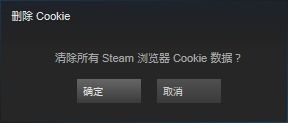Steam错误代码-101如何解决?
如何解决Steam错误代码-101?
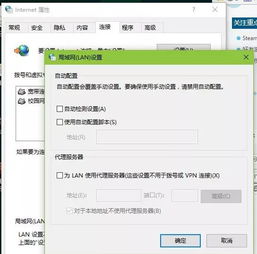
Steam错误代码-101是许多Steam用户在尝试连接Steam服务器时可能遇到的一个常见问题。这个错误代码通常表明客户端无法成功连接到Steam服务器,可能由多种原因引起,包括网络不稳定、DNS解析错误、防火墙设置不当等。幸运的是,有多种方法可以帮助解决这一问题。本文将详细介绍几种有效的解决方案,帮助用户解决Steam错误代码-101。
一、检查网络连接
首先,确保你的设备已经连接到互联网,并且网络信号稳定。网络不稳定或连接中断是导致Steam错误代码-101的常见原因之一。你可以尝试以下步骤来检查和优化网络连接:
1. 重启路由器或调制解调器:有时候,重启网络设备可以解决连接问题。
2. 检查网络速度:使用网络测速工具检查你的网络速度,确保它符合Steam的最低要求。
3. 关闭其他占用网络资源的设备:如果其他设备正在使用大量网络资源,可能会影响Steam的连接。
二、运行Steam疑难解答工具
Steam本身提供了一个内置疑难解答工具,可以自动检测并修复许多常见的连接问题。你可以按照以下步骤运行疑难解答工具:
1. 打开Steam:确保Steam客户端已经打开。
2. 选择帮助:在Steam客户端的菜单栏中,选择“帮助”。
3. 运行疑难解答:选择“疑难解答网络连接”,然后按照提示进行操作。
三、重置Winsock
Winsock是Windows操作系统用来处理网络通信的组件。重置Winsock可以解决一些连接问题。你可以通过以下步骤来重置Winsock:
1. 打开命令提示符:以管理员身份运行命令提示符。
2. 输入命令:在命令提示符中输入`netsh winsock reset`,然后按Enter键。
3. 重启计算机:完成命令后,重启计算机以应用更改。
四、刷新DNS缓存
DNS缓存中可能包含过时的条目,这些条目可能会导致连接问题。刷新DNS缓存可以清除这些条目,并帮助解决连接问题。你可以通过以下步骤来刷新DNS缓存:
1. 打开命令提示符:以管理员身份运行命令提示符。
2. 输入命令:在命令提示符中输入`ipconfig /flushdns`,然后按Enter键。
五、更改DNS设置
有时候,DNS解析错误可能会导致Steam错误代码-101。在这种情况下,你可以尝试更改DNS设置,选择一个可靠的公共DNS服务器,如Google的8.8.8.8或8.8.4.4。你可以按照以下步骤来更改DNS设置:
1. 打开网络和共享中心:在Windows中,打开控制面板,然后选择“网络和共享中心”。
2. 更改适配器设置:在左侧菜单中,选择“更改适配器设置”。
3. 选择网络连接:找到你的网络连接(如以太网或Wi-Fi),右键单击并选择“属性”。
4. 选择Internet协议版本4:在“此连接使用下列项目”列表中,选择“Internet协议版本4(TCP/IPv4)”,然后点击“属性”。
5. 更改DNS服务器:在“首选DNS服务器”和“备用DNS服务器”字段中,输入你选择的公共DNS服务器的地址。
6. 确定并重启:点击“确定”保存更改,然后重启计算机。
六、禁用防火墙和防病毒程序
防火墙和防病毒程序可能会阻止Steam连接到其服务器。你可以尝试暂时禁用这些程序,然后尝试重新连接Steam。如果禁用后问题解决,你可以将Steam添加为信任程序,以避免未来再次发生连接问题。
七、使用网络优化工具
网络优化工具可以帮助你优化网络连接,提高连接到Steam服务器的成功率。一些有效的网络优化工具包括UU网络优化工具和迅游加速器。这些工具能够智能分析你的网络环境,并为你提供最佳的连接路径。通过优化数据传输路径和降低延迟,这些工具可以帮助你顺利连接到Steam服务器,解决错误代码-101的问题。
八、重新安装Steam
如果以上方法都没有解决问题,你可以尝试重新安装Steam。重新安装Steam将清除所有损坏的文件,并安装最新的版本。你可以按照以下步骤来重新安装Steam:
1. 卸载Steam:在控制面板中,选择“程序和功能”,找到Steam并选择“卸载”。
2. 删除残留文件:确保删除Steam的安装文件夹中的所有文件,以及任何相关的配置文件。
3. 重新安装Steam:从Steam官方网站下载最新的Steam安装程序,并按照提示进行安装。
九、联系Steam支持
如果你已经尝试了所有上述方法,但仍然遇到Steam错误代码-101,那么你可以联系Steam支持寻求帮助。Steam支持团队可以进一步帮助你诊断和解决问题。你可以通过Steam客户端的帮助菜单找到联系支持的选项。
十、其他注意事项
1. 关闭
- 上一篇: 怎样可以免费装扮我的QQ空间?
- 下一篇: 创意教师节贺卡DIY指南
-
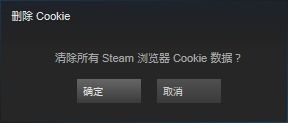 突破Steam错误代码103:全面解析与高效解决方案资讯攻略11-26
突破Steam错误代码103:全面解析与高效解决方案资讯攻略11-26 -
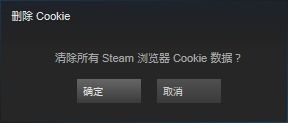 Steam错误代码103最新高效解决方案资讯攻略11-06
Steam错误代码103最新高效解决方案资讯攻略11-06 -
 Steam更新Dota2时遇到目录设置错误怎么办?资讯攻略11-06
Steam更新Dota2时遇到目录设置错误怎么办?资讯攻略11-06 -
 如何解决百度云登陆时遇到的代码1550010错误?资讯攻略11-16
如何解决百度云登陆时遇到的代码1550010错误?资讯攻略11-16 -
 轻松搞定!电脑错误代码769的终极解决方案资讯攻略11-09
轻松搞定!电脑错误代码769的终极解决方案资讯攻略11-09 -
 优酷2001与56网E-1404错误代码,一键解锁解决秘籍!资讯攻略03-07
优酷2001与56网E-1404错误代码,一键解锁解决秘籍!资讯攻略03-07